أفضل 8 طرق لإصلاح عدم عمل iCloud Sync في Windows 11
منوعات / / April 22, 2022
تواصل Apple تبني نظام Windows البيئي من خلال تطبيق iCloud في متجر Microsoft. باستخدام iCloud ، يمكنك مزامنة مكتبة صور iCloud وتصدير إشارات Safari واستخدامها كلمات مرور iCloud، والمزيد على نظام التشغيل Windows. تكمن المشكلة في أن التجربة بأكملها مليئة بالأخطاء ، وفي بعض الأحيان ، لا تعمل مزامنة iCloud. إليك كيفية إصلاح عدم عمل مزامنة iCloud في نظام التشغيل Windows 11.

يتيح لك iCloud على Windows 11 مزامنة صور iPhone أو iPad مع جهاز الكمبيوتر الخاص بك بسرعة. قد تجبرك الخدمة التي لا تعمل كما هو متوقع على استخدام شبكة iCloud لإنجاز العمل. قبل الانتقال إلى iCloud web ، استخدم الحيل أدناه وقم باستكشاف أخطاء مزامنة iCloud على Windows 11 وإصلاحها.
1. أعد تشغيل تطبيق iCloud
إذا كانت مزامنة iCloud لا تعمل في الخلفية ، فيمكنك إنهاء التطبيق تمامًا وإعادة المحاولة.
الخطوة 1: انقر بزر الماوس الأيمن على مفتاح Windows وحدد إدارة المهام.
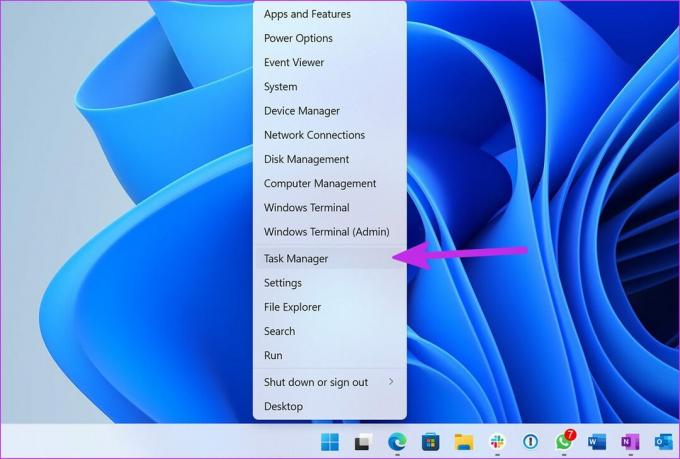
الخطوة 2: حدد iCloud ضمن قائمة التطبيقات. انقر فوق زر إنهاء المهمة في الأسفل.

افتح تطبيق iCloud مرة أخرى ، وسيبدأ في مزامنة البيانات على جهاز كمبيوتر يعمل بنظام Windows 11.
2. قم بتشغيل خدمات iCloud عند بدء التشغيل
بشكل افتراضي ، يبدأ تشغيل تطبيق iCloud في الخلفية عند بدء التشغيل. نوصي بتمكين الخدمات ذات الصلة بـ iCloud عند بدء التشغيل لعملية مزامنة خالية من العيوب.
الخطوة 1: قم بتشغيل قائمة إعدادات Windows 11 (استخدم مفاتيح Windows + I).
الخطوة 2: انتقل إلى قائمة التطبيقات وحدد بدء التشغيل.

الخطوه 3: قم بتمكين الخدمات التالية للتشغيل عند بدء التشغيل.

- محرك iCloud
- إشارات iCloud Internet Explorer المرجعية
- صور iCloud
- ألبومات iCloud المشتركة
- نافذة حالة iCloud
3. تسجيل الخروج وتسجيل الدخول مرة أخرى
هل قمت مؤخرًا بتغيير كلمة مرور حساب Apple الخاص بك أو إضافة 2FA (مصادقة ثنائية) الحماية؟ قد يواجه تطبيق iCloud على Windows مشاكل في مزامنة البيانات الجديدة. يمكنك تسجيل الخروج من التطبيق وتسجيل الدخول مرة أخرى بتفاصيل الحساب الجديد. هذا ما عليك القيام به.
الخطوة 1: افتح تطبيق iCloud على Windows 11.
الخطوة 2: حدد تسجيل الخروج في الأسفل.
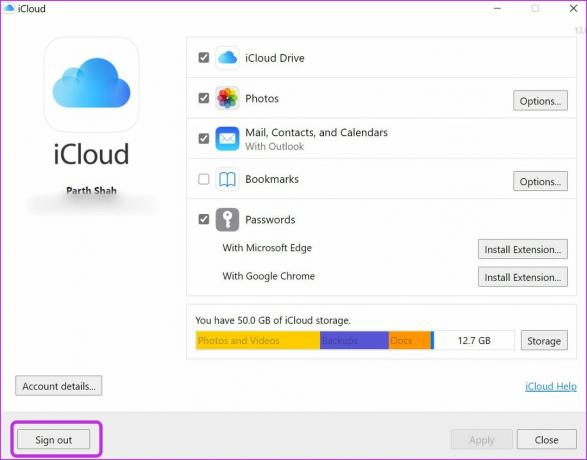
هل لاحظ أن المستندات الخاصة بك التي تم تحميلها على iCloud سيتم حذفها من جهاز الكمبيوتر الخاص بك. ومع ذلك ، ستظل متاحة على الأجهزة الأخرى من خلال iCloud من نفس حساب Apple.
الخطوه 3: قم بتأكيد قرارك بالنقر فوق الزر حذف من جهاز الكمبيوتر وتسجيل الخروج من حسابك.
قم بتسجيل الدخول باستخدام نفس تفاصيل حساب Apple وابدأ في مزامنة بيانات iCloud مع جهاز الكمبيوتر الخاص بك.
4. تحقق من تخزين iCloud
مع تمكين النسخ الاحتياطي للوسائط والجهاز افتراضيًا ، تمتلئ مساحة التخزين المجانية على iCloud بسعة 5 جيجابايت بسرعة كبيرة. عند نفاد مساحة التخزين على iCloud ، لن تقوم الخدمة بمزامنة صور الجهاز مع النظام الأساسي.
إليك كيفية التحقق من سعة iCloud التخزينية المتبقية واتخاذ الخطوات اللازمة لشراء مساحة تخزين إضافية.
الخطوة 1: افتح تطبيق iCloud على نظام Windows.
الخطوة 2: سترى تفاصيل تخزين iCloud التفصيلية.
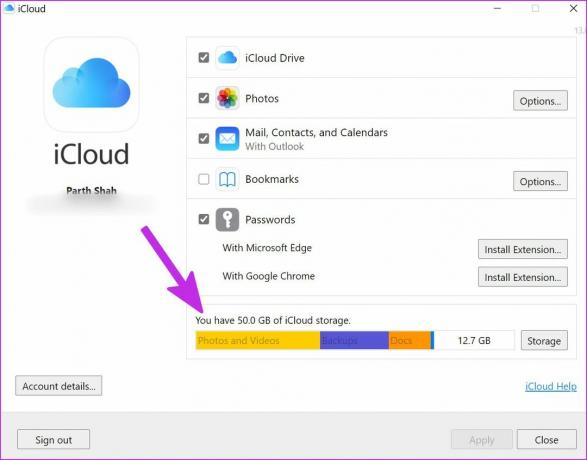
لديك خياران فقط. يمكنك الاشتراك في إحدى خطط iCloud + التي تأتي مع ميزات iCloud إضافية مثل Private Relay ، إخفاء البريد الإلكتروني الخاص بيوالقدرة على دمج مجالات البريد الإلكتروني المخصصة والمزيد. أو يمكنك متابعة منشورنا و قم بتحرير مساحة تخزين iCloud على iPhone و iPad.
5. قم بتمكين صور iCloud مرة أخرى
إذا كنت لا تزال تواجه مشكلات في مزامنة iCloud ، فيمكنك تعطيل مزامنة صور iCloud مؤقتًا وتمكينها مرة أخرى.
الخطوة 1: قم بتشغيل iCloud وإلغاء تحديد خيار الصور.
الخطوة 2: قم بتمكينه مرة أخرى ومعرفة ما إذا كانت صور iPhone الجديدة تظهر في مدير الملفات أم لا.

6. تحقق من حالة iCloud
أوقات التعطل قاسٍ لفريق خدمات Apple كلما تعطلت خدمة iCloud والخدمات ذات الصلة ..
يمكنك زيارة حالة نظام Apple الصفحة وتأكيد المشكلة. إلى أن تصلح الشركة المشكلة من نهايتها ، لن تتمكن من مزامنة بيانات iCloud على الكمبيوتر.

7. قم بتحديث iCloud
توزع Apple تطبيق iCloud من متجر Microsoft. تضيف الشركة بشكل متكرر ميزات جديدة عبر تحديثات التطبيق. إذا كنت تستخدم تطبيق iCloud قديمًا على نظام Windows ، يوصى بشدة بتحديثه من متجر Microsoft.
افتح متجر Microsoft وحدد المكتبة في الأسفل. قم بتحديث تطبيق iCloud من القائمة التالية وحاول مزامنة البيانات.
8. استخدم iCloud Web
نحن نعلم أن هذا ليس حلاً مثاليًا ، ولكن إذا كان يجب عليك الوصول إلى بيانات iCloud على جهاز الكمبيوتر ، فيمكنك التوجه إلى ويب iCloud وتنزيل الصور أو الملفات الأخرى.
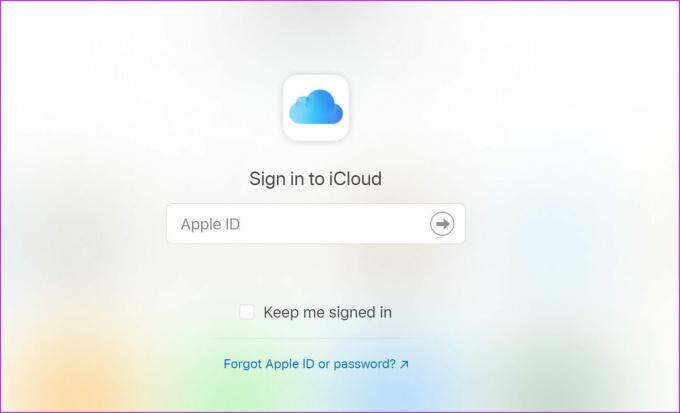
الوصول إلى بيانات iCloud على نظام Windows
يظل تطبيق iCloud الأصلي على Windows هو أفضل طريقة للوصول إلى بيانات iCloud على جهاز الكمبيوتر. ومع ذلك ، يمكن أن تتسبب مشاكل المزامنة في إرباكك. هل بدأت مزامنة iCloud في العمل من أجلك؟ ما الحيل التي عملت معك؟ شارك النتائج الخاصة بك في التعليقات أدناه.
آخر تحديث في 25 مارس 2022
قد تحتوي المقالة أعلاه على روابط تابعة تساعد في دعم Guiding Tech. ومع ذلك ، فإنه لا يؤثر على نزاهة التحرير لدينا. يظل المحتوى غير متحيز وأصيل.

كتب بواسطة
عمل بارث سابقًا في EOTO.tech لتغطية أخبار التكنولوجيا. يعمل حاليًا بشكل مستقل في Guiding Tech يكتب عن مقارنة التطبيقات والبرامج التعليمية ونصائح البرامج والحيل ويتعمق في أنظمة iOS و Android و macOS و Windows.



